Facebook Он предлагает нам возможность выбирать между двумя альтернативами, чтобы иметь возможность отказаться от подписки в социальной сети, и многие задаются вопросом как деактивировать учетную запись Facebook, это означает, что учетная запись больше не активна, но остается на тот случай, если вы в любой момент захотите вернуться на платформу; хотя у вас также есть возможность полностью удалить аккаунт.
Деактивировать учетную запись Facebook
Прежде всего мы собираемся объяснить как деактивировать учетную запись Facebook. так что это альтернатива, из-за которой они не смогут искать вашего пользователя или проконсультироваться с вашей биографией. В любом случае сообщения или комментарии, которые были отправлены из учетной записи, по-прежнему будут видны и отправлены в почтовые ящики других пользователей.
Вот этот временная мера, поскольку после деактивации учетной записи профиль можно повторно активировать в любое время, просто войдя в систему с адресом электронной почты и паролем, как обычно, и вы снова сможете полностью активировать свою учетную запись.
Тем не менее, мы собираемся объяснить как деактивировать учетную запись Facebook шаг за шагом, чтобы у вас не возникло никаких проблем при его выполнении.
Как деактивировать учетную запись Facebook с компьютера
Если вы хотите знать как деактивировать учетную запись Facebook со своего компьютера, вам просто нужно перейти в верхний правый угол экрана и щелкнуть значок стрелки вниз, чтобы щелкнуть раскрывающееся меню Настройки и конфиденциальность а затем в конфигурация.
Сделав это, вы перейдете в раздел Общие настройки аккаунта. В этом случае вам нужно будет посмотреть на левый столбец и нажмите «Ваша информация в Facebook» , который откроет раздел, где среди всех доступных опций вы найдете последний, который Деактивация и удаление, как вы можете видеть на следующем изображении:
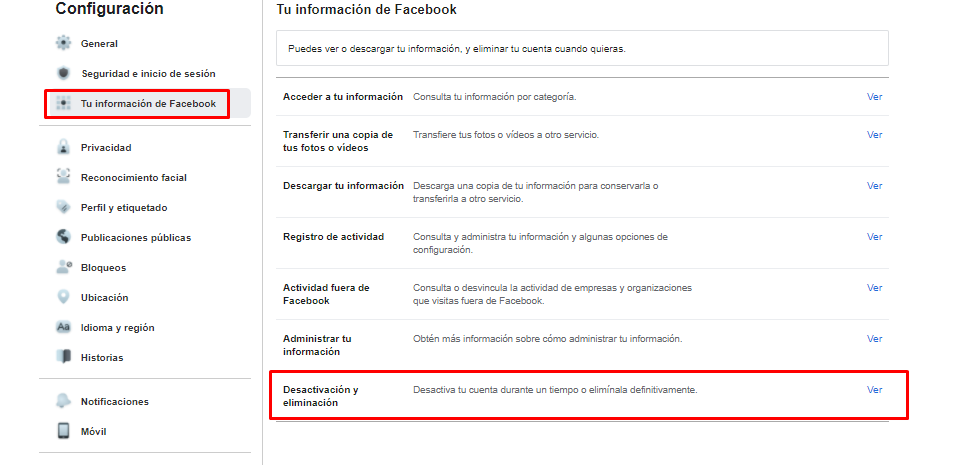
Там вам нужно будет нажать на увидеть, после чего на экране появится новая опция:

Оттуда вы можете Деактивировать аккаунт или Удалить аккаунт если вы хотите делать это постоянно. В первом случае социальная сеть сообщает нам, что это временно и что: «Ваша учетная запись будет деактивирована, а имя и фотографии будут удалены из большей части контента, которым вы поделились, но вы сможете продолжить использование Messenger.».
Как деактивировать учетную запись Facebook с компьютера со смартфона (Android и iOS)
Если вы хотите знать как деактивировать учетную запись Facebook Со своего мобильного телефона вы должны сначала получить доступ к приложению Facebook с вашего терминала Android или iOS, и нажмите на кнопку с тремя горизонтальными полосами который отображается в нижней или верхней части телефона, в зависимости от операционной системы телефона.
Затем, как только вы нажмете эту кнопку, вы должны перейти к Настройки (iOS) или Настройки и конфиденциальность (Android) а позже перейти к Настройки учетной записи -> Общие -> Управление учетной записью.
Как только вы окажетесь в этом разделе, вам нужно будет нажать на опцию деактивировать.
Как в случае, если вы деактивируете его с ПК, так и если вы сделаете это со смартфона, вам придется введите пароль чтобы подтвердить, что вы хотите деактивировать свою учетную запись. В это время, после подтверждения, он будет деактивирован, но как только вы повторно войдете в социальную сеть со своим именем пользователя и паролем, он будет автоматически активирован снова, и вы сможете продолжить пользоваться социальной сетью, если сочтете это так.
Как удалить учетную запись Facebook
С другой стороны, у вас есть возможность выполнить некоторые шаги, аналогичные предыдущим. удалить аккаунт навсегда. Если вы выберете этот вариант, ваш профиль больше не будет отображаться при поиске, и пользователь больше не сможет восстановить учетную запись, так как она исчезнет, поэтому ее нельзя будет повторно активировать, поскольку это происходит, когда делается деактивация профиля.
Как поясняется на официальной странице Facebook, возможно, что Facebook удаляет все данные в течение 90 дней хранится в резервной системе, время, когда невозможно получить доступ к вашей информации Facebook. В этом случае, как и при деактивации учетной записи, как сообщения, так и чаты, отправленные с этой учетной записи, останутся в почтовых ящиках остальных пользователей.
С другой стороны, из Facebook сообщается, что «Возможно, копии некоторых материалов останутся в нашей базе данных, но не связаны с личными идентификаторами». Чтобы навсегда удалить их из учетной записи, необходимо отправить запрос в Facebook. Перед этим рекомендуется загрузка всей пользовательской информации.
Для этого вы должны выполнить все шаги, которые мы указали ранее, чтобы деактивировать учетную запись. То есть вы должны зайти на сайт социальной сети и щелкнуть значок стрелки вниз, чтобы щелкнуть раскрывающийся список. Настройки и конфиденциальность а затем в конфигурация.
Когда вы это сделаете, вы перейдете в раздел Общие настройки аккаунта. В этом случае вам нужно будет посмотреть на левый столбец и нажмите «Ваша информация в Facebook» , который откроет раздел, где среди всех доступных опций вы найдете последний, который Деактивация и удаление. Нажмите на увидеть и это откроет вам доступ к экрану, где вы можете выбрать Удалить аккаунт.
Чтобы подтвердить удаление, вам нужно будет ввести свой пароль, и вы сможете навсегда удалить свою учетную запись. Таким образом вы узнаете как деактивировать учетную запись Facebook а также как его устранить, если это то, что вы считаете наиболее подходящим для вас в данный момент. Таким образом вы можете временно или навсегда отказаться от принадлежности к социальной платформе Марка Цукерберга, в зависимости от того, что вы решите для себя.

